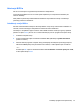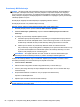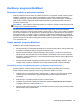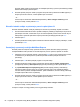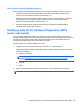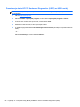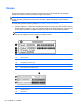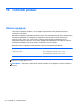Getting Started - Windows 7
Table Of Contents
- Dobro došli
- Upoznavanje računala
- Mrežni rad
- Kretanje pomoću tipkovnice, dodirnih gesti i pokazivačkih uređaja
- Multimedija
- Upravljanje napajanjem
- Isključivanje računala
- Osvježavanje softvera pomoću značajke Intel Smart Connect Technology
- Postavljanje mogućnosti napajanja
- Korištenje stanja za uštedu energije
- Korištenje baterijskog napajanja
- Pronalaženje dodatnih informacija o bateriji
- Upotreba alata za provjeru baterije
- Prikaz preostale napunjenosti baterije
- Maksimiziranje trajanja baterije
- Upravljanje niskim razinama napunjenosti baterije
- Umetanje i uklanjanje baterije
- Ušteda energije baterije
- Pohranjivanje korisnički zamjenjive baterije
- Odlaganje korisnički zamjenjive baterije
- Zamjena korisnički zamjenjive baterije
- Upotreba vanjskog izvora izmjeničnog napajanja
- Vanjske kartice i uređaji
- Pogoni
- Sigurnost
- Zaštita računala
- Korištenje lozinki
- Upotreba antivirusnog softvera
- Upotreba softvera vatrozida
- Instalacija važnih sigurnosnih ažuriranja
- Korištenje softvera HP Client Security
- Ugradnja dodatnog sigurnosnog kabela
- Upotreba čitača otiska prsta (samo odabrani modeli)
- Održavanje
- Izrada sigurnosne kopije i oporavak
- Computer Setup (BIOS), MultiBoot i HP PC Hardware Diagnostics (UEFI)
- Podrška
- Tehnički podaci
- Putovanje s računalom
- Resursi za rješavanje problema
- Elektrostatički izboj
- Kazalo
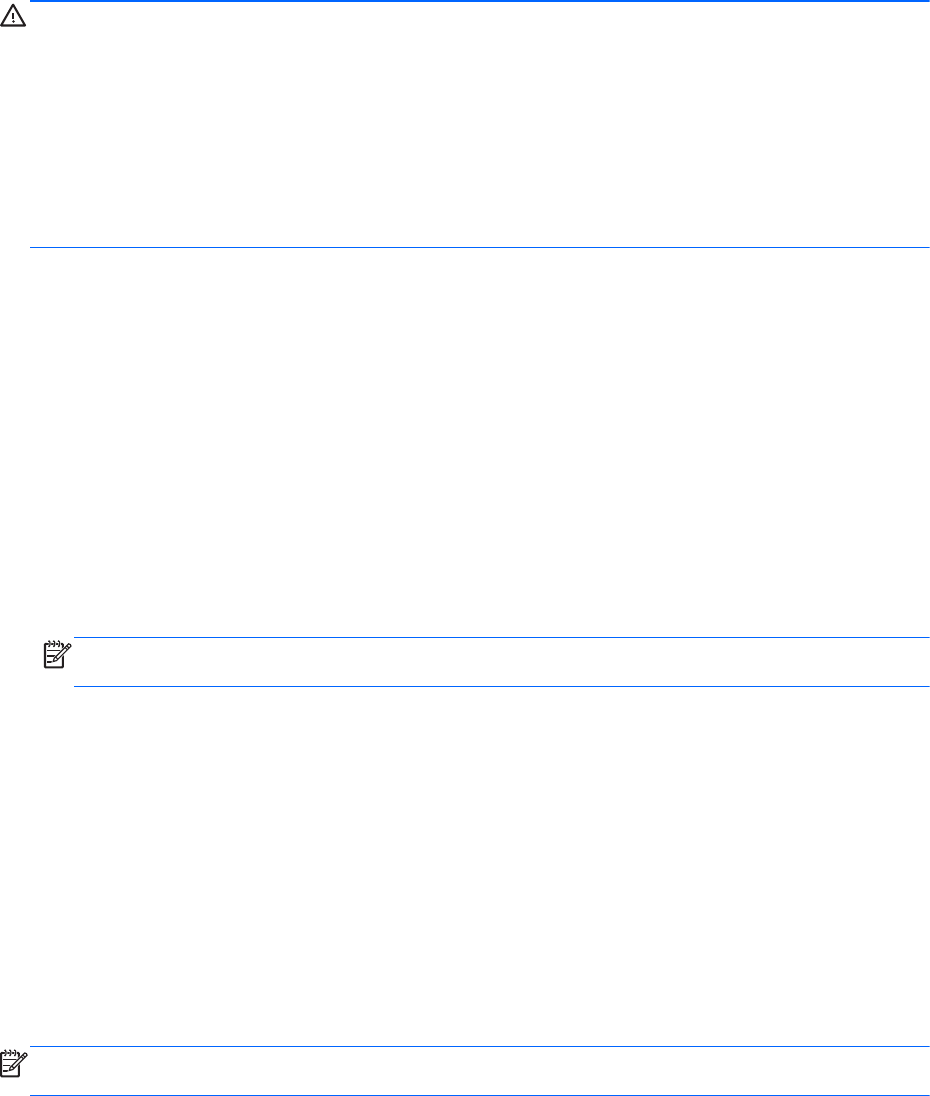
Preuzimanje BIOS ažuriranja
OPREZ: da biste smanjili rizik od oštećenja računala ili neuspjele instalacije, ažuriranja BIOS-a
preuzimajte i instalirajte samo kada je računalo priključeno na pouzdani vanjski izvor napajanja
pomoću punjača. Ne preuzimajte, niti instalirajte ažuriranja BIOS-a kada računalo radi na bateriju,
kada je stavljeno na priključni uređaj ili priključeno na dodatni izvor napajanja. Tijekom preuzimanja i
instalacije slijedite ove upute:
Ne isključujte napajanje računala iskapčanjem napajačkog kabela iz utičnice.
Ne isključujte računalo i ne pokrećite stanje mirovanja.
Nemojte umetati, uklanjati, spajati ili isključivati bilo kakav uređaj, kabel ili žicu.
1. Da biste pristupili pomoći i podršci odaberite Start > Pomoć i podrška.
2. Odaberite Ažuriranja i podešavanja, a potom odaberite Odmah provjeri ima li HP-ovih
ažuriranja.
3. U području za preuzimanje napravite sljedeće korake:
a. Pronađite najnovije ažuriranje BIOS-a i usporedite ga s verzijom BIOS-a koja je trenutno
instalirana na računalu. Zabilježite datum, naziv ili neku drugu oznaku. Ti će vam podaci
možda kasnije zatrebati da biste pronašli ažuriranje kada ga preuzmete na tvrdi disk.
b. Pratite upute na zaslonu za preuzimanje odabranih stavki na tvrdi disk računala.
Ako je ažuriranje novije od vašeg BIOS-a, zabilježite put do mjesta na tvrdom disku na koje
je preuzeto ažuriranje BIOS-a. Kada budete spremni za instalaciju ažuriranja, tom ćete
mjestu morati pristupiti pomoću navedenog puta.
NAPOMENA: ako spajate računalo na mrežu, obratite se mrežnom administratoru prije
instaliranja bilo kakvih ažuriranja softvera, a posebno ažuriranja sistemskog BIOS-a.
Postupci za instalaciju BIOS-a mogu se razlikovati. Slijedite upute prikazane na zaslonu nakon
dovršetka preuzimanja. Ako nema nikakvih uputa, slijedite ove korake:
1. Odaberite Start > Računalo.
2. Kliknite oznaku tvrdog diska. Oznaka tvrdog diska obično je "Lokalni disk (C:)".
3. Pomoću puta tvrdog diska koji ste ranije zabilježili otvorite mapu na svom tvrdom disku koja
sadrži ažuriranje.
4. Dvaput kliknite datoteku s nastavkom .exe (na primjer nazivdatoteke.exe).
Započet će instalacija BIOS-a.
5. Slijedite upute na zaslonu da biste dovršili instalaciju.
NAPOMENA: nakon što se na zaslonu pojavi poruka o uspješnoj instalaciji, preuzetu datoteku
možete obrisati sa svog tvrdog diska.
82 Poglavlje 12 Computer Setup (BIOS), MultiBoot i HP PC Hardware Diagnostics (UEFI)